مقدمه
Node.js یک محیط زمان اجرا جاوا اسکریپت منبع باز برای ساخت آسان برنامه های سمت سرور است. همچنین زمان اجراست که بسیاری از ابزارهای توسعه سمت کلاینت را برای چارچوب های جاوا اسکریپت مدرن نیرو می دهد.
در این آموزش، با استفاده از Homebrew، یک محیط برنامه نویسی Node.js را بر روی ماشین macOS محلی خود راه اندازی می کنید و با نوشتن یک برنامه ساده Node.js، محیط خود را آزمایش خواهید کرد.
پیش نیازها
شما به یک رایانه macOS با High Sierra یا بالاتر با دسترسی مدیریت و اتصال به اینترنت نیاز دارید.
مرحله 1 – استفاده از ترمینال macOS
شما از خط فرمان برای نصب Node.js و اجرای دستورات مختلف مربوط به توسعه برنامه های Node.js استفاده خواهید کرد. خط فرمان یک روش غیر گرافیکی برای تعامل با رایانه شما است. به جای کلیک روی دکمه ها با ماوس، دستورات را به صورت متن تایپ می کنید و بازخورد مبتنی بر متن دریافت می کنید. خط فرمان، که به عنوان پوسته نیز شناخته می شود، به شما امکان می دهد بسیاری از کارهایی را که روزانه بر روی رایانه خود انجام می دهید، خودکار کنید و ابزاری ضروری برای توسعه دهندگان نرم افزار است.
برای دسترسی به رابط خط فرمان، از برنامه ترمینال ارائه شده توسط macOS استفاده خواهید کرد. مانند هر برنامه دیگری، می توانید آن را با رفتن به Finder، پیمایش به پوشه Applications و سپس به پوشه Utilities پیدا کنید. از اینجا، روی برنامه ترمینال دوبار کلیک کنید تا باز شود. همچنین، میتوانید با نگه داشتن کلید COMMAND و فشار دادن SPACE از Spotlight استفاده کنید تا ترمینال را با تایپ کردن آن در کادر ظاهر شده پیدا کنید.
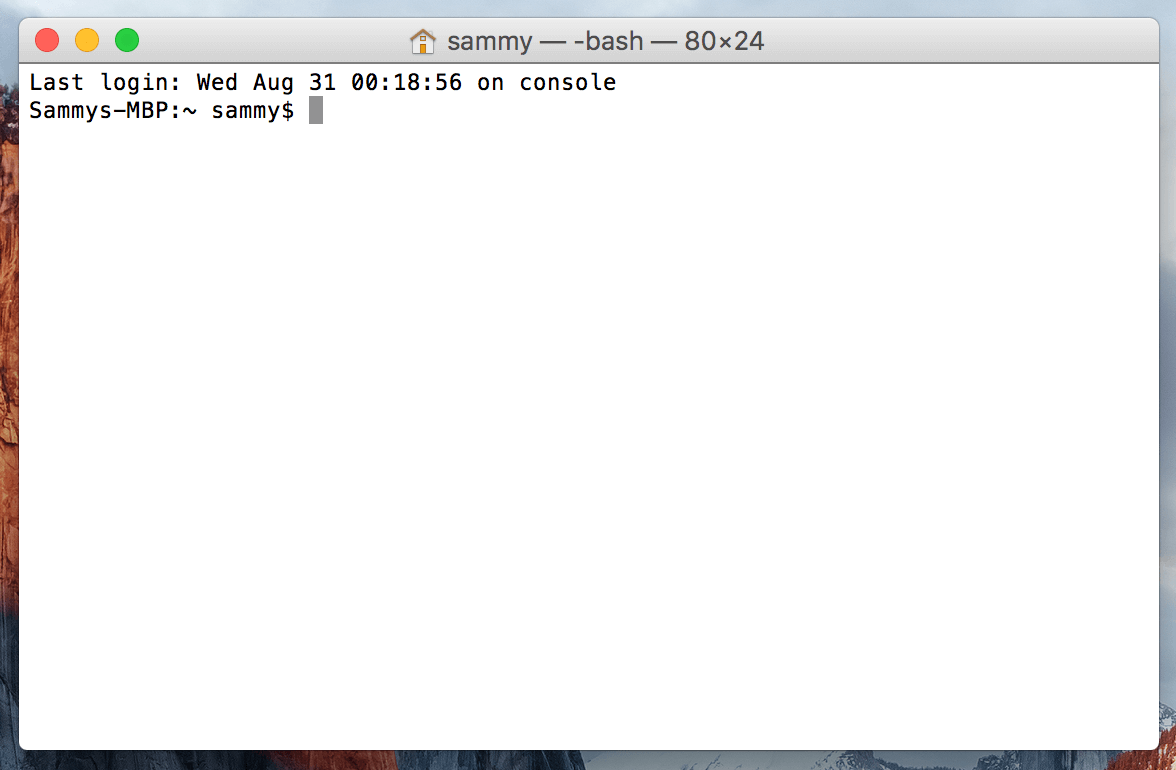
اکنون که ترمینال در حال اجرا است، بیایید برخی از پیش نیازهای مورد نیاز برای Node.js را نصب کنیم.
مرحله 2 – نصب ابزارهای خط فرمان Xcode
Xcode یک محیط توسعه یکپارچه (IDE) است که از ابزارهای توسعه نرم افزار برای macOS تشکیل شده است. برای نوشتن برنامههای Node.js به Xcode نیاز نخواهید داشت، اما Node.js و برخی از اجزای آن به بستهی Command Line Tools Xcode متکی هستند.
برای دانلود و نصب این کامپوننت ها، این دستور را در ترمینال اجرا کنید:
xcode-select --installاز شما خواسته می شود که نصب را شروع کنید و سپس دوباره از شما خواسته می شود مجوز نرم افزار را بپذیرید. سپس ابزارها به صورت خودکار دانلود و نصب خواهند شد.
ما اکنون آماده نصب بسته منیجر Homebrew هستیم که به ما امکان می دهد آخرین نسخه Node.js را نصب کنیم.
مرحله 3 – نصب و راه اندازی Homebrew
در حالی که رابط خط فرمان در macOS دارای بسیاری از عملکردهایی است که در لینوکس و سایر سیستمهای یونیکس پیدا میکنید، اما با یک مدیر بسته خوب عرضه نمیشود. مدیر بسته مجموعه ای از ابزارهای نرم افزاری است که برای خودکارسازی نصب، پیکربندی و ارتقاء نرم افزار کار می کند. آنها نرمافزاری را که نصب میکنند در یک مکان مرکزی نگه میدارند و میتوانند تمام بستههای نرمافزاری روی سیستم را در قالبهایی که معمولاً مورد استفاده قرار میدهند نگهداری کنند. Homebrew یک سیستم مدیریت بسته نرم افزاری رایگان و منبع باز است که نصب نرم افزار را در macOS ساده می کند. ما از Homebrew برای نصب جدیدترین نسخه Node.js استفاده خواهیم کرد.
برای نصب Homebrew، این دستور را در پنجره ترمینال خود تایپ کنید:
/usr/bin/ruby -e "$(curl -fsSL https://raw.githubusercontent.com/Homebrew/install/master/install)"این دستور از curl برای دانلود اسکریپت نصب Homebrew از مخزن Homebrew’s Git در GitHub استفاده می کند.
بیایید از طریق پرچم هایی که با دستور curl مرتبط هستند عبور کنیم:
- پرچم -f یا –fail به پنجره ترمینال می گوید که هیچ خروجی سند HTML روی خطاهای سرور ارائه نمی دهد.
- پرچم -s یا –silent کرل را بی صدا می کند تا متر پیشرفت را نشان ندهد و همراه با پرچم -S یا –show-error این اطمینان را ایجاد می کند که curl در صورت عدم موفقیت، پیام خطا را نشان می دهد.
- پرچم -L یا –location به curl میگوید که تغییر مسیرها را مدیریت کند. اگر سرور گزارش دهد که صفحه درخواستی به مکان دیگری منتقل شده است، به طور خودکار درخواست را دوباره با استفاده از مکان جدید اجرا می کند.
هنگامی که curl اسکریپت را دانلود کرد، سپس توسط مفسر Ruby که با macOS ارسال میشود، اجرا میشود و فرآیند نصب Homebrew را شروع میکند.
اسکریپت نصب توضیح می دهد که چه کاری انجام می دهد و از شما می خواهد تأیید کنید که می خواهید آن را انجام دهید. این به شما امکان می دهد قبل از اینکه اجازه دهید Homebrew دقیقاً چه کاری با سیستم شما انجام دهد. همچنین تضمین می کند که پیش نیازهای لازم را قبل از ادامه آن در اختیار دارید.
از شما خواسته می شود که رمز عبور خود را در طول فرآیند وارد کنید. با این حال، هنگامی که رمز عبور خود را تایپ می کنید، ضربه های کلید شما در پنجره ترمینال نمایش داده نمی شود. این یک اقدام امنیتی است و چیزی است که اغلب هنگام درخواست رمز عبور در خط فرمان مشاهده خواهید کرد. حتی اگر آنها را نمی بینید، ضربه های کلید شما توسط سیستم ضبط می شود، بنابراین پس از وارد کردن رمز عبور، کلید RETURN را فشار دهید.
هر زمان که از شما خواسته شد تا نصب را تأیید کنید، حرف y را برای “بله” فشار دهید.
اکنون اجازه دهید بررسی کنیم که Homebrew به درستی تنظیم شده است. این دستور را اجرا کنید:
brew doctorاگر در این زمان نیازی به بهروزرسانی نیست، این مورد را در ترمینال خود خواهید دید:
Output
Your system is ready to brew.در غیر این صورت، ممکن است برای اطمینان از به روز بودن نصب Homebrew، اخطاری برای اجرای دستور دیگری مانند بهروزرسانی brew دریافت کنید.
اکنون که Homebrew نصب شده است، می توانید Node.js را نصب کنید.
مرحله 4 – نصب Node.js
با نصب Homebrew، می توانید طیف گسترده ای از نرم افزارها و ابزارهای توسعه دهنده را نصب کنید. ما از آن برای نصب Node.js و وابستگی های آن استفاده خواهیم کرد.
میتوانید از Homebrew برای جستجوی همه چیزهایی که میتوانید با دستور جستجوی brew نصب کنید، استفاده کنید، اما برای ارائه فهرست کوتاهتر به ما، اجازه دهید در عوض بستههای مربوط به Node.js را جستجو کنیم:
brew search nodejsلیستی از بسته هایی را که می توانید نصب کنید مشاهده خواهید کرد، مانند این:
Output
==> Formulae
node.js
nodejsهر دوی این بسته ها Node.js را روی سیستم شما نصب می کنند. هر دوی آنها فقط در صورتی وجود دارند که شما نمی توانید به خاطر بیاورید که آیا نیاز به استفاده از nodejs دارید یا node.js.
برای نصب بسته nodejs این دستور را اجرا کنید:
brew install nodejsخروجی مشابه زیر را در ترمینال خود خواهید دید. Homebrew وابستگی های زیادی را نصب می کند، اما در نهایت خود Node.js را دانلود و نصب می کند:
Output
==> Installing dependencies for node: icu4c
==> Installing node dependency: icu4c
==> Installing node
==> Downloading https://homebrew.bintray.com/bottles/node-11.0.0.sierra.bottle.tar.gz
######################################################################## 100.0%
==> Pouring node-11.0.0.sierra.bottle.tar.gz
...
==> Summary
🍺 /usr/local/Cellar/node/11.0.0: 3,936 files, 50.1MBعلاوه بر خود Node.js، Homebrew چند ابزار مرتبط از جمله npm را نصب میکند که نصب و بهروزرسانی کتابخانهها و بستههای Node.js را که ممکن است در پروژههای خود استفاده کنید، آسان میکند.
برای بررسی نسخه Node.js که نصب کرده اید، تایپ کنید
node -vبا این کار نسخه خاصی از Node.js که در حال حاضر نصب شده است، خروجی می شود، که به طور پیش فرض به روزترین نسخه پایدار Node.js موجود است.
Output
v11.0.0نسخه npm را چک کنید:
npm -vنسخه نمایش داده شده را خواهید دید:
Output
6.4.1شما از npm برای نصب کامپوننت ها، کتابخانه ها و فریمورک های اضافی استفاده خواهید کرد.
برای بهروزرسانی نسخه Node.js، ابتدا میتوانید Homebrew را بهروزرسانی کنید تا آخرین لیست بستهها را دریافت کنید و سپس خود Node.js را ارتقا دهید:
brew update
brew upgrade nodejsاکنون که Node.js نصب شده است، بیایید برنامه ای بنویسیم تا مطمئن شویم همه چیز کار می کند.
مرحله 5 – ایجاد یک برنامه ساده
بیایید یک برنامه ساده “Hello, World” ایجاد کنیم. این اطمینان حاصل می کند که محیط ما کار می کند و شما را با ایجاد و اجرای برنامه Node.js راحت می کند.
برای انجام این کار، یک فایل جدید به نام hello.js با استفاده از nano ایجاد کنید:
nano hello.jsکد زیر را در فایل تایپ کنید:
let message = "Hello, World!";
console.log(message);با فشار دادن CTRL+X از ویرایشگر خارج شوید. سپس وقتی از شما خواسته شد تا فایل را ذخیره کنید، y را فشار دهید. شما به درخواست خود بازگردانده می شوید.
حالا با دستور زیر برنامه را اجرا کنید:
node hello.jsبرنامه اجرا می شود و خروجی خود را روی صفحه نمایش می دهد:
Output
Hello, World!این برنامه ساده ثابت می کند که شما یک محیط توسعه کاری دارید. می توانید از این محیط برای ادامه کاوش Node.js و ساخت پروژه های بزرگتر و جالب تر استفاده کنید.
نتیجه
Node.js، npm را با موفقیت نصب کرده اید و با ایجاد و اجرای یک برنامه ساده، تنظیمات خود را آزمایش کرده اید. اکنون می توانید از این برای توسعه برنامه های سمت مشتری یا برنامه های سمت سرور استفاده کنید.










